Photoshop には、アートワークをより簡単に、より魅力的にするための多くの機能とツールが組み込まれています。また、ユーザーはプラグインのエクスペリエンスを向上させることもできます。 Photoshop はプラグインを拡張機能と呼ぶ場合があることに注意してください。学ぶ Photoshop にプラグインをインストールする方法 することを学ぶ価値があります。

デバイスは現在使用中です
Photoshop にプラグインをインストールする方法
プラグインは、サード パーティによって作成された追加機能または拡張機能です。これらは、Photoshop に機能や機能を強化または追加するために使用されます。プラグインを使用すると、特に一貫して繰り返すタスクを自動化できます。プラグインは、インターネットから無料または有料でダウンロードできます。ただし、検証可能なソースからのみダウンロードすることが重要です。使用可能な手順とオプションは、使用している Photoshop のバージョンによって異なることに注意してください。ここでお辞儀をして、次のトピックについて説明します。
- プラグインのインストール
- インストールファイルの使用
- プラグイン ファイルをフォルダに手動で配置する
- 追加フォルダーの使用
- プラグインの使用
- プラグインの削除
1]プラグインのインストール
Photoshop にプラグインをインストールするのは非常に簡単です。一部のプラグインにはインストール ファイルがあり、一部は Photoshop のプラグイン フォルダーに配置する必要があります。手順に注意してください
インストールファイルの使用
プラグインを見つけてダウンロードしたら、解凍する必要がある場合があります。解凍されたプラグインにはインストール ファイルが含まれている場合があり、これを使用するとプラグインが正しいフォルダに配置され、Photoshop からアクセスできるようになります。インストール ファイルをダブルクリックし、指示に従ってインストールするだけです。インストール ファイルを右クリックして、 開ける .指示に従ってプラグインをインストールします。インストールが完了したら、Photoshop を開いてプラグインを使用します。
プラグイン ファイルをフォルダに手動で配置する
プラグイン ファイルを Photoshop プラグイン フォルダーに手動で配置できます。プラグインが zip ファイルで提供されている場合は、それを解凍します。次に、 .8BF プラグインフォルダに配置します。使用している Photoshop のバージョンによっては、プラグイン フォルダーが別の場所にある場合があります。
- 新しいバージョンの Photoshop の場合、プラグイン フォルダーはすべての Adobe アプリで共有され、次の場所にあります。 C:\Program Files\Common Files\Adobe\Plu-ins\CC .
- 古いバージョンの Photoshop の場合、プラグイン フォルダーは次の Photoshop フォルダーにあります。 C:\Program Files\Adobe\Photoshop (バージョン)\Plug-ins\ .
プラグイン ファイルをプラグイン フォルダーに配置したら、Photoshop が開いていた場合は閉じて再起動するか、単に Photoshop を開きます。
追加フォルダーの使用
グーグルマップの壁紙
古いバージョンの Photoshop は、プラグイン用の追加フォルダーを使用してサポートします。このオプションは、プラグインを別の場所で探すように Photoshop に指示します。このフォルダーは、すべてのグラフィック ソフトウェアがアクセスするプラグインを保持するために使用する中心的なプラグイン フォルダーにすることができます。 Photoshop が追加フォルダーにアクセスできるようにするには、次の手順を実行します。
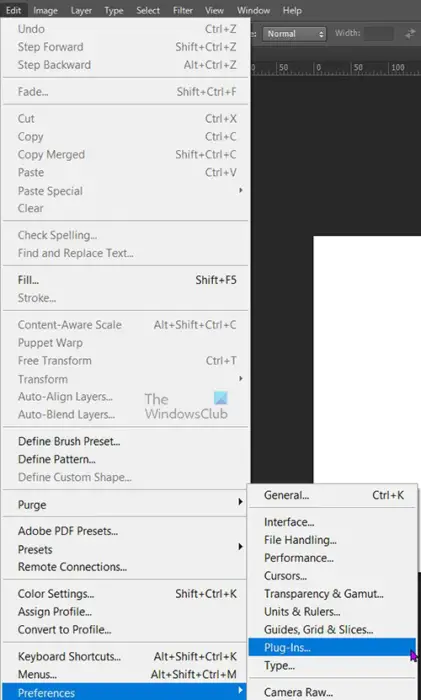
上部のメニュー バーに移動し、 を押します。 編集 それから 環境設定 それから プラグイン .
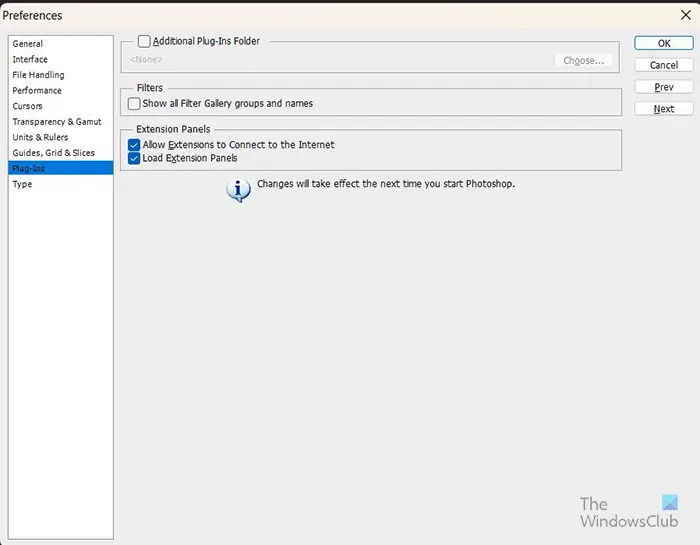
[設定オプション] ウィンドウが開きます。横のオプションにチェックを入れます。 追加のプラグイン フォルダー .
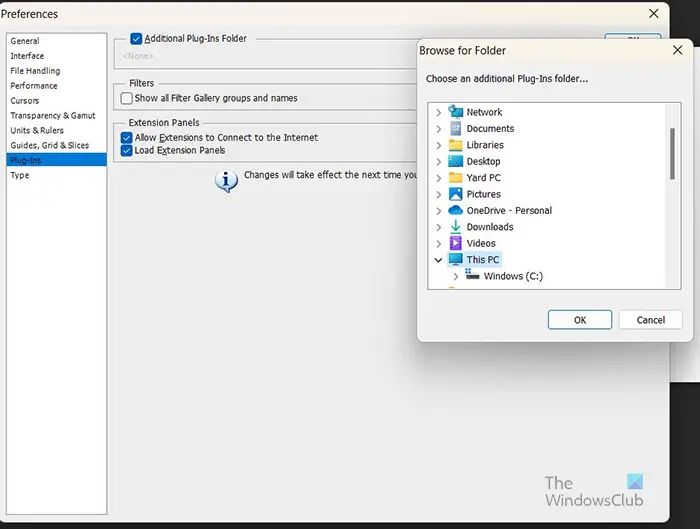
選択すると 追加のプラグイン フォルダー 、あなたが見るでしょう フォルダを参照 ウィンドウのポップアップ。作成した中央プラグイン フォルダーの場所を選択します。フォルダを見つけて選択したら、 を押します OK . [フォルダーの参照] ウィンドウが閉じます。 選ぶ 操作を終了します。プレス Ok を閉じる 環境設定 窓。その後、Photoshop が開いていた場合は、Photoshop を閉じて再起動するか、Photoshop を開いただけです。 Photoshop は、このフォルダーから互換性のあるプラグインを読み込みます。
Windows Update 80070422
2]プラグインの使用
Photoshop プラグインの使用は、デフォルトかインストール済みかに関係なく、非常に簡単です。ほとんどのプラグインは、上部のメニュー バーの [効果] ドロップダウン メニューにあります。アートワークでプラグインのいずれかを使用する場合は、上部のメニュー バーに移動し、[エフェクト] をクリックしてドロップダウン メニューを表示し、プラグインを選択します。
3]プラグインの削除
何らかの理由で、1 つまたは複数のプラグインを削除したい場合があります。コンピューターまたは Photoshop の動作が遅く、プラグインの問題かどうかを知りたい場合があります。プラグインを削除するには、タスクバーに移動して検索ボタンをクリックします。タイプ コントロールパネル そしてエンターを押します。
クロム右クリックが機能しない
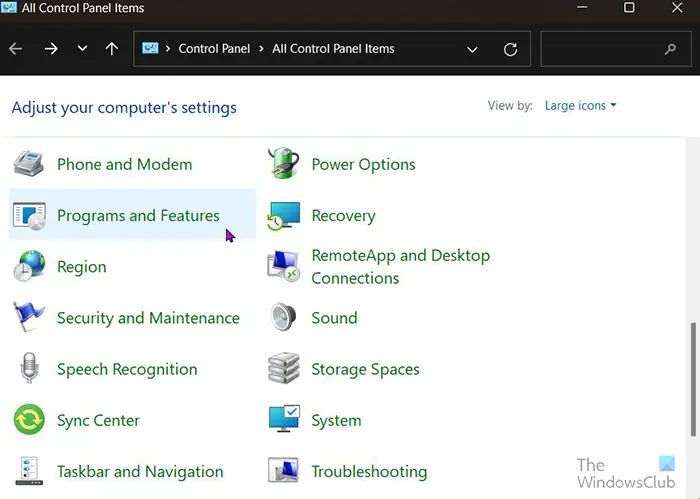
あなたはに連れて行かれます コントロールパネル 商品ページをクリックして、 プログラムと機能 .
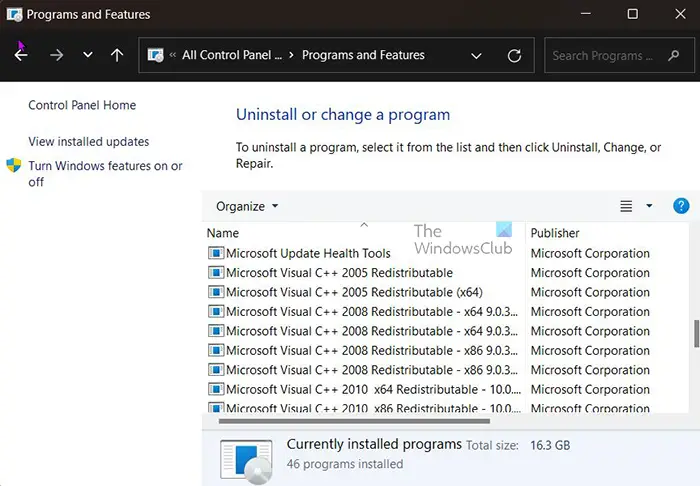
[プログラムと機能] ウィンドウで、アンインストールするプラグインをクリックしてから、 アンインストール リストの一番上にあります。アンインストールを確認すると、プラグインがアンインストールされます
プラグイン フォルダから直接削除することで、プラグインを削除することもできます。プラグイン フォルダを見つけて、プラグインを選択し、削除を押します。削除の確認を求められます。 OKを押すと、ファイルが削除されます。
読む: Photoshop で画像に透明なテキストを配置する方法
Photoshop のプラグインを見つけるにはどうすればよいですか?
Photoshop のプラグインはインターネットで見つけることができますが、信頼できるソースであることを確認してください。新しいバージョンの Photoshop を使用している場合は、トップ メニューに移動して をクリックすると、プラグインを取得できます。 窓 それから Exchange で拡張機能を探す . Adobe Exchange Web サイトに直接アクセスして、プラグインをダウンロードすることもできます。 Adobe Exchange Web サイトには、無料および有料のプラグインがあります。
プラグインで実行できるタスクにはどのようなものがありますか?
Photoshop では、さまざまな用途向けに多くのプラグインが作成されています。プラグインは、Photoshop では利用できない機能を追加します。プラグインを使用して、プロセスの自動化、画像の編集、フィルターの追加などの機能を自動的に実行できます。















